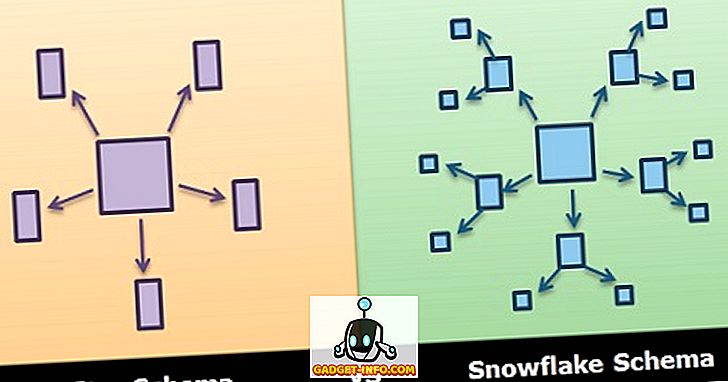Suurin osa nykyaikaisista Android-älypuhelimista on varustettu näytön navigointipainikkeilla, ja vaikka sen tehokkuus fyysisiin painikkeisiin verrattuna on kyseenalainen, on hienoa, että näytöllä on painikkeita vähemmän. Ihmisille, jotka eivät ole tietoisia, kodin, takaisin ja viimeisimmän / monitoimipainikkeen avaimet ovat navigointipainikkeita ja ne muodostavat navigointipalkin tekemisen Androidissa. Navigointipalkki ja sen painikkeet toimivat niin kuin niiden pitäisi olla, mutta jos olet jotain meitä, sinun on pitänyt ajatella, onko mitään tapaa muokata sitä, kun otetaan huomioon LG: n ja HTC: n kaltaiset vaihtoehdot.
No, Google näyttää kuulleen meille, koska tinkererit ovat löytäneet Navigation Bar -ohjaimen koodin Android Nugatissa. Näin voit muokata lähes kaikkea navigointipalkista, mukaan lukien sen ulkonäkö, toiminnot ja painikkeet. Jos sinulla on Nexus 6P, voit jopa kokeilla sitä, koska se voidaan ottaa käyttöön vilkkumalla ZIP-tiedosto. Emme kuitenkaan tiedä, milloin odotetaan, että ominaisuus saapuu Androidiin, ja jos menneisyys on viitteitä, sen pitäisi kestää jonkin aikaa. Joten kaikki teille kärsimättömät, tässä on muutamia tapoja muokata Android-navigointipalkkia sekä juurtuneissa että ei-juurtuneissa laitteissa:
Navigointipalkin mukauttaminen Navbarilla (ei-juurtuneet laitteet)
Navigointipalkki on viileä uusi sovellus (ilmainen), jonka avulla voit lisätä väriä ja enemmän muuten pehmeään navigointipalkkiin Androidissa. Lisäksi se toimii kuin viehätys ei-juurtuneille laitteille. Seuraavassa on muutamia ohjeita, joilla voit muokata navigointipalkkia muissa kuin root-laitteissa käyttämällä Navbar-sovellusta:
1. Kun olet asentanut sovelluksen Android-laitteeseesi, sovellus kehottaa sinua antamaan sen käyttöoikeudet, kun käynnistät sen.

2. Kun olet valmis, Navbar-sovelluksen avulla voit valita mukautetun värin navigointipalkille sen " Staattinen väri " -vaihtoehdolla ja voit valita melkein minkä tahansa värin. Jos haluat, että navigointipalkin väri vastaa nykyisen avoimen sovelluksen kuormalavaa, voit valita ” Active App ” -vaihtoehdon. Voit myös asettaa tiettyjä sovelluksia käyttämään tiettyä navigointipalkin väriä.

3. Sovelluksen avulla voit lisätä widgetit navigointipalkkiin . Tällä hetkellä voit lisätä akun widgetin tai näyttää navigointipalkissa kuvan, jossa on enemmän widgetejä, kuten musiikkia. Kuvien kohdalla voit jopa näyttää mukautettuja kuvia navigointipalkissa, mutta sinun on saatava sovelluksen Premium-versio (0, 99 dollaria).

Yleisesti ottaen Navbar-sovellus tuo navigointipalkkiin paljon merkkiä, mutta jos etsit enemmän ohjausta tai toimintoja navigointipalkissa, valitettavasti ei ole paljon vaihtoehtoja ei-juurtuneille laitteille.
Lisää toiminnot navigointipalkin painikkeisiin, joissa on Gravity Box (juurtuneet laitteet)
Jos sinulla on juurtunut Android-laite, voit käyttää Gravity Box -sovellusta lisäämällä navigointipalkkiin lisää toimintoja muuttamalla sen ulkoasua. Seuraavassa on ohjeet GravityBoxin avulla navigointipalkin muokkaamiseen:
1. Ensinnäkin sinun täytyy ladata Xposed -asennusohjelman APK-tiedosto ja asentaa se laitteellesi (Ota käyttöön tuntemattomat lähteet kohdassa Asetukset-> Suojaus). Tämän jälkeen voit asentaa Xposed Frameworkin sovelluksesta.

2. Kun olet valmis, voit etsiä Gravity Box -ohjelmaa sovelluksen " Download " -osiosta. GravityBoxin eri versioita on suunniteltu eri Android-versioihin. Valitse vastaava versio, siirry sen Versions-välilehteen ja asenna se.

3. Kun GravityBox on asennettu, saat ilmoituksen, joka kehottaa sinua aktivoimaan moduulin ja käynnistämään laitteen uudelleen . Napauta sitä, tarkista “GravityBox” ja käynnistä laite uudelleen.

4. Kun laite käynnistyy uudelleen, voit avata GravityBox-sovelluksen ja siirtyä " Navigation bar tweaks " -valikkoon . Ota tässä tapauksessa käyttöön pääkytkin, jotta kaikki tekemäsi tweakit aktivoituvat uudelleenkäynnistyksen jälkeen.

5. Kun olet valmis, voit tarkistaa eri vaihtoehtoja, kuten aina näyttää valikkonäppäimen, vaihtaa takaisin ja tuoreita avaimia, lisätä mukautettuja avaimia, käyttää suurempia kuvakkeita, ottaa värit käyttöön, muuttaa navigointipalkin korkeutta, leveyttä ja enemmän.

6. Voit myös siirtyä navigointinäppäimien toimiin -vaihtoehdolla, jos haluat lisätä mukautettuja toimintoja navigointipalkin painikkeisiin. Täällä voit määrittää yhden napauttavan, kaksoisnapauttavan ja pitkän painallustoiminnon valikkoon, kotiin, takaisin ja uusiin näppäimiin. Erilaisten toimintojen ohella voit jopa määrittää mukautettuja toimintoja kolmannen osapuolen sovelluksilla.

Kun olet valmis, voit käynnistää laitteen uudelleen, jotta muutokset tulevat voimaan. Jos et halua DIY-ratkaisua, voit suunnitella navigointipalkin toisella Xposed-moduulilla, jonka nimi on Xstana, tai jos käytät CyanogenMod-ohjelmaa, voit kokeilla Navigate-teemaa, joka tuo kauniita esiasetettuja malleja navigointipalkille. Voit myös edetä ja korvata navigointipalkin eleillä Swipe Navigation -sovelluksen kautta.
Lisää elämää Androidin tylsä navigointipalkkiin
Sinun on pitänyt huomata, että juurtuneilla Android-käyttäjillä on runsaasti vaihtoehtoja navigointipalkin mukauttamisessa. No, se on yksi monista juuristamisen eduista. Sanottua, että ei-juurtuneilla käyttäjillä on ainakin mahdollisuus muokata navigointipalkkia Navbar-sovelluksen kanssa. Toivomme, että Googlen sisäänrakennettu navigointipalkki Customizer saapuu kaikille Android-käyttäjille pian, koska se on erittäin yksityiskohtainen ominaisuus, mutta siihen asti sinun pitäisi pystyä muokkaamaan navigointipalkkia melko hyvin edellä mainittujen ratkaisujen kanssa.
No, se on kaikki meidän puolestamme, mutta haluaisimme kuulla sinusta. Kerro meille ajatuksesi Androidin navigointipalkista ja sen mukauttamisvaihtoehdoista alla olevissa kommentit-osiossa.